Teknologien går videre, og jo mer den gjør, jo mer tilkobling mellom enhetene våre øker. I dag er det mulig å ha flere applikasjoner på vår Android telefon for å kunne kontrollere enheter av alle slag, som fjernsyn. Hvis du har en Smart TV med Android TV-operativsystemet vil vi fortelle deg hvordan du kan aktivere en hemmelig fjernkontroll på telefonen din for å kunne kontrollere den komfortabelt uten å trenge en fjernkontroll for det.
Android TV er et veldig interessant operativsystem som allerede er tilstede i mange TV-er i alle serier. Dette fungerer på en veldig lik måte som versjonen av Android for mobile enheter gjør og faktisk lar det oss installere alle typer applikasjoner. Vi snakker om strømmeapplikasjoner som f.eks Netflix, andre som videospillere eller vi kan til og med installere spill på TV-ene våre.

Styr Smart TV-en med Android-smarttelefonen din
De fleste mellomstore eller avanserte Android-smarttelefoner inkluderer som standard en applikasjon som heter Google TV og det vil være fra dette vi kan kontrollere fjernsynet vårt uten problemer. Denne applikasjonen er nå hva Google Play Filmer pleide å være, og hvis du ikke finner den tilgjengelig på enheten din, ikke bekymre deg, siden du enkelt kan få tilgang til Google Play Store for å laste den ned til enheten din gratis.
Som vi sier, vil det være fra denne egen Google-applikasjonen som vi kan aktivere vår hemmelige fjernkontroll med, veldig nyttig hvis du ikke vil måtte ty til fjernkontrollen som følger med TV-en din. Med applikasjonen allerede på enheten vår (enten standard eller installert senere), må vi vise varslingsmenyen fra topp til bunn . I denne menyen kan vi finne andre alternativer for å aktivere med et trykk som flymodus, lommelykt eller WiFi, Blant andre.
Med menyen fullt vist, må vi gå til bunnen av den og se etter et ikon med en blyant eller tre vertikale prikker . Når du trykker, vil operativsystemet til telefonen vår vise oss noen alternativer på skjermen som kan variere avhengig av merke og modell av enheten din, men det er viktig at vi trykker der Rediger knapper alternativet indikerer. Det er også mulig at i stedet for at denne knappen dukker opp, vil det dukke opp en med et +-symbol, som også vil tjene oss for det vi skal gjøre.
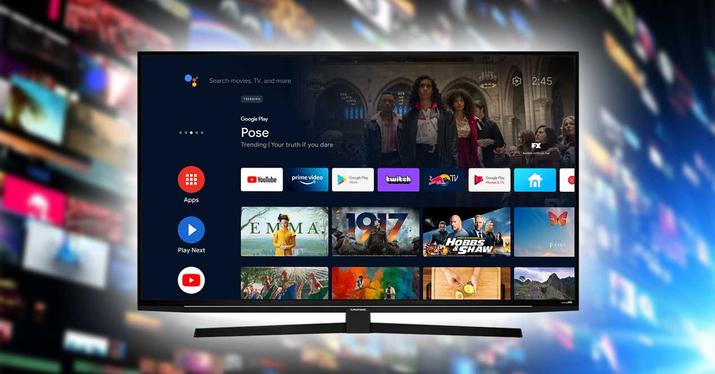
Når vi allerede kan legge til en ny knapp i hurtigtilgangspanelet vårt, må vi se etter en knapp som heter Fjernkontroll , som vil være det som gjør at vi kan ha den direkte der for rask tilgang og for å kunne kontrollere fjernsynet uten videre. Når det er angitt, må vi klikke på Ferdig eller lignende, og så må vi åpne panelet igjen for å klikke på det.
Allerede inne må vi koble telefonen til TV-en vår med Android TV, og med dette vil vi kunne navigere normalt gjennom den med mobilen. Det er veldig viktig at både telefonen og Smart TV er på samme WiFi-nettverk , ellers vil de ikke kunne synkroniseres. Operasjonen av kommandoen vil være veldig enkel, og vi må flytte syv forskjellige knapper. Selvfølgelig kan vi også skrive tekst på TV gjennom Gboard på mobilenheten vår.